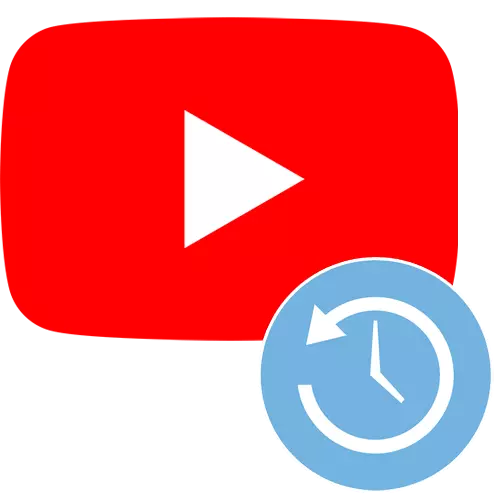
दिन के दौरान, कई लोग विशेष रूप से या गलती से यूट्यूब पर वीडियो खोलते हैं। बड़ी मात्रा में जानकारी हमेशा याद रखना आसान नहीं होता है और समय के साथ उपयोगकर्ता भूल जाता है कि वह नहीं देखता था या, उदाहरण के लिए, वीडियो को फिर से देखना चाहता है। इस साइट पर देखने वाले रोलर्स का इतिहास आपको अपने खाते से खेले गए किसी भी वीडियो को तुरंत ढूंढने की अनुमति देता है।
YouTube पर रोलर्स का इतिहास देखें
ऐसे कोई मामले नहीं हैं, दिलचस्प वीडियो को देखते हुए और इसे अपनी प्लेलिस्ट में जोड़ने के लिए भूल जाते हैं, एक व्यक्ति वांछित खोज पर खर्च किया जाता है। परिस्थितियां प्रासंगिक हैं और जब माता-पिता इस तरह की रुचि रखते हैं कि किस प्रकार का बच्चा साइट पर दिखता है। पता लगाएं कि आज कौन से वीडियो देखे गए थे, कल या एक महीने पहले, यह काफी आसान होना संभव है। भले ही आप यूट्यूब के स्मार्टफोन या पीसी संस्करण का उपयोग करते हैं, निर्देशों को कुछ ज्ञान की आवश्यकता नहीं है। हम विश्लेषण करेंगे कि विभिन्न उपकरणों से खाते में विचारों और अन्य कार्यों के इतिहास को कैसे खोलें।विधि 1: पीसी संस्करण
उन लोगों के लिए जो फोन से वीडियो देखना पसंद करते हैं, लेकिन कंप्यूटर से, प्रासंगिक यूट्यूब के वेब संस्करण में इतिहास के बारे में जानकारी होगी।
- YouTube साइट के मुख्य पृष्ठ पर जाएं और ऊपरी बाएं कोने में तीन क्षैतिज स्ट्रिप्स दबाएं।
- खुलने वाले टैब में, "इतिहास" अनुभाग का चयन करें और उस पर क्लिक करें।
- यूट्यूब का पीसी संस्करण आपको खुद से चुनने की अनुमति देता है, जो आप देखना चाहते हैं उसकी कहानी। तो, आप अपने विचारों, टिप्पणियों, खोज, चैट इत्यादि के इतिहास में जा सकते हैं।
- चयन अनुभागों और आपके द्वारा देखे गए सभी वीडियो के साथ एक छोटे से मेनू के तहत।
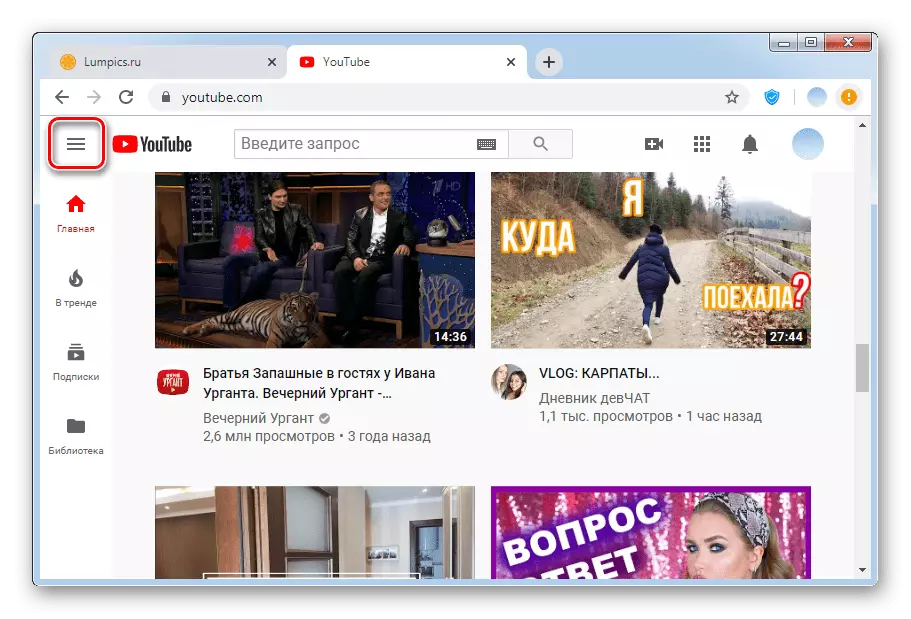
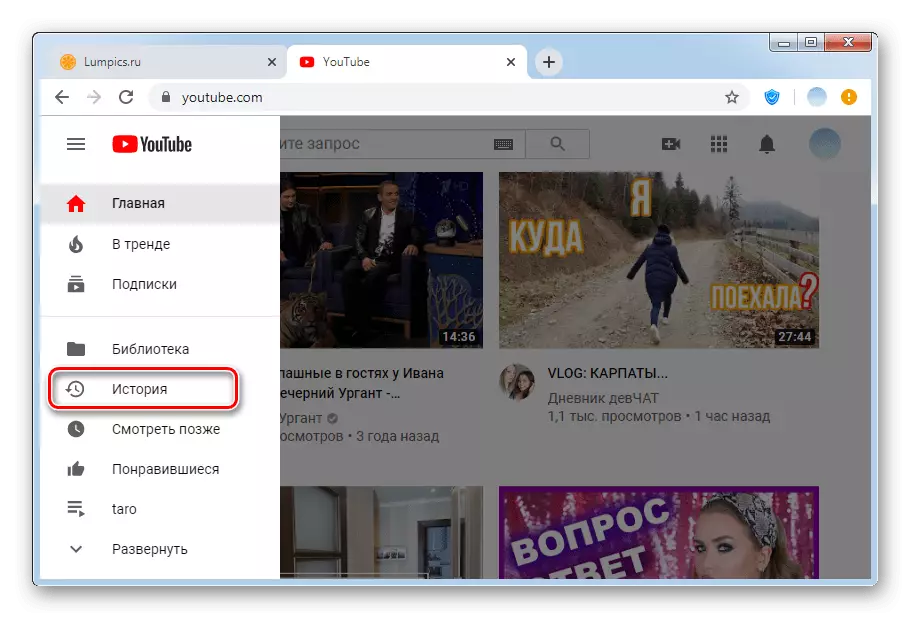
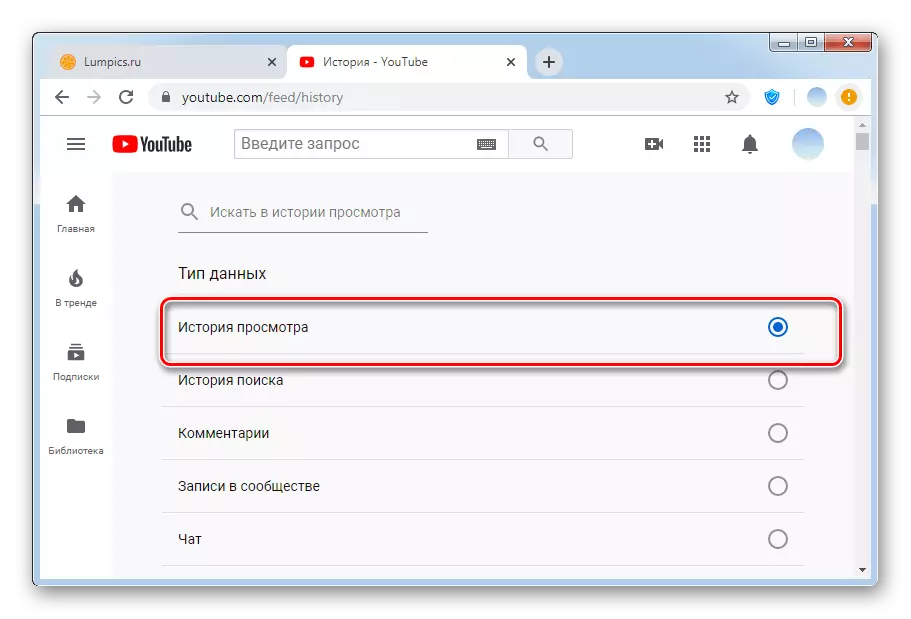
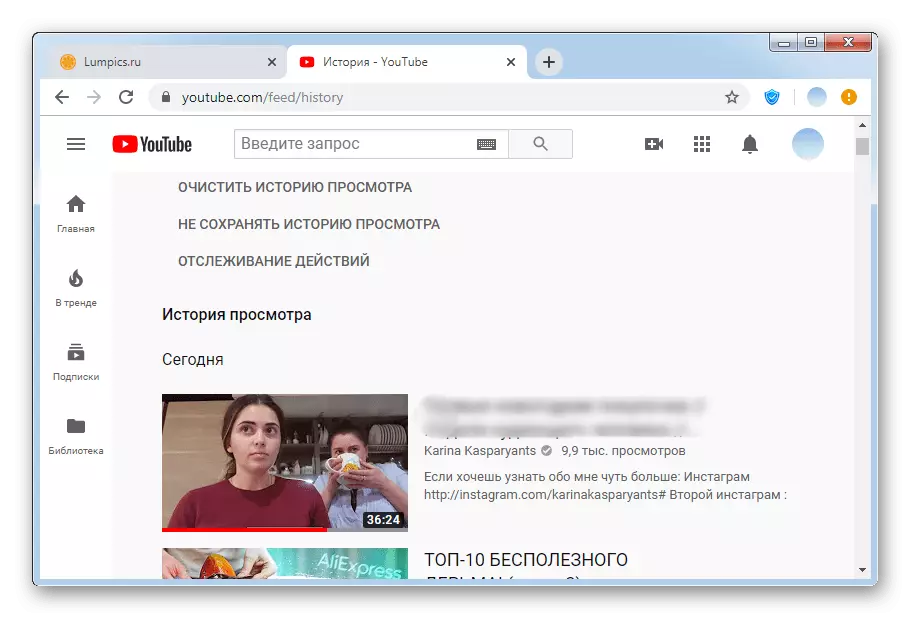
यह ध्यान में रखना चाहिए कि किसी भी समय प्रत्येक उपयोगकर्ता "इतिहास इतिहास को सहेजें" बटन दबाकर देखने वाले रोलर्स के सापेक्ष जानकारी को रिकॉर्ड करना बंद कर सकता है। यह बटन पृष्ठ इतिहास पृष्ठ पर स्थित है।
विधि 2: मोबाइल एप्लिकेशन
आईफोन और एंड्रॉइड के लिए ब्रांडेड मोबाइल एप्लिकेशन भी यूट्यूब पर अपने कार्यों के इतिहास को आसानी से देख रहे हैं। इन मोबाइल ऑपरेटिंग सिस्टम की प्रक्रिया एक दूसरे से अलग नहीं है, इसलिए, उदाहरण के तौर पर, एक ऑपरेटिंग सिस्टम दें।
/
- फोन पर यूट्यूब एप्लिकेशन चलाएं। स्क्रीन के दाईं ओर, हमें "लाइब्रेरी" बटन मिलते हैं और उस पर क्लिक करते हैं।
- हम उस पर "इतिहास" खंड और तादाम पाते हैं।
- खोला गया सूची - आपका अंतिम दृश्य वीडियो। बड़ी संख्या में रोलर्स को देखते हुए, आप खोज का उपयोग कर सकते हैं।
- इतिहास में एक वीडियो खोजने के लिए, एक खोज रेखा स्क्रीन के शीर्ष पर स्थित है। हम रोलर या चैनल के अनुमानित नाम की भर्ती करते हैं। यदि सबकुछ सही ढंग से किया जाता है और आपने वास्तव में हाल ही में समान फाइलें देखी हैं, तो जानकारी नीचे दी गई सूची के रूप में दिखाई देगी।
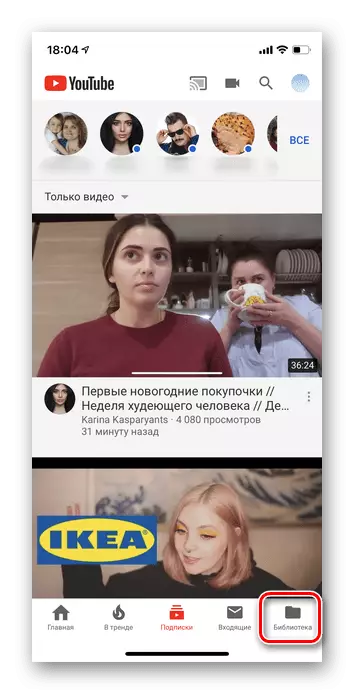
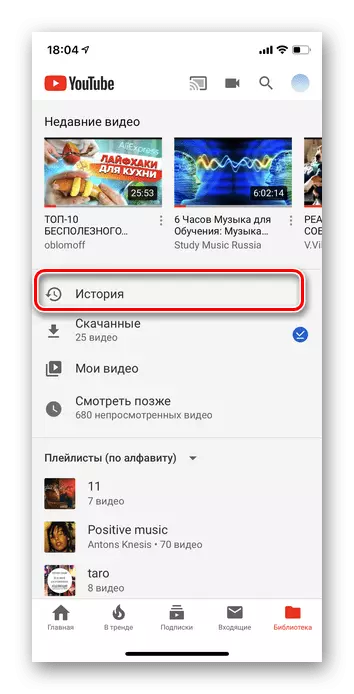
एप्लिकेशन में, आप केवल वीडियो देखने वाले इतिहास को देख सकते हैं। दृश्य टिप्पणियां, चैट एट अल। केवल वेब संस्करण में उपलब्ध है।
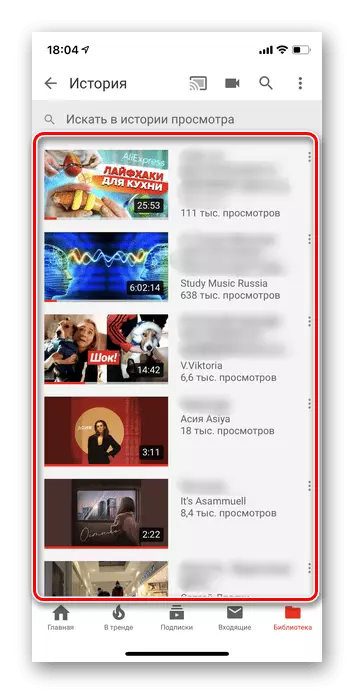
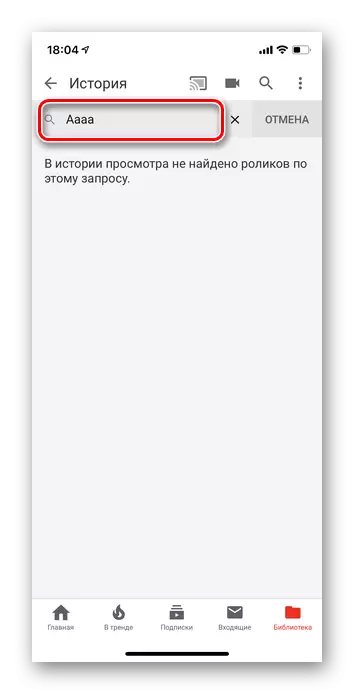
यह याद रखना महत्वपूर्ण है कि यदि आप कई उपकरणों पर Google खाते खोलते हैं, तो विचार सिंक्रनाइज़ किए जाएंगे। यह प्लेलिस्ट, और यूट्यूब पर अन्य सभी कार्यों से भी चिंता करता है। हमने विस्तार से विचार किया कि दुनिया की सबसे बड़ी वीडियो होस्टिंग पर व्यक्तिगत इतिहास पर स्विच करना कैसे संभव है। हमें आशा है कि यह जानकारी आपको अतिरिक्त खोज के लिए अपना समय बिताने में मदद करेगी।
